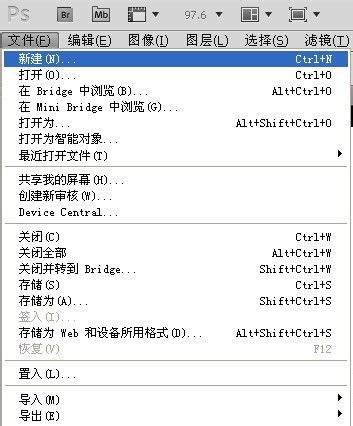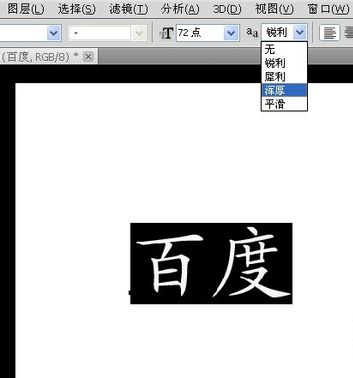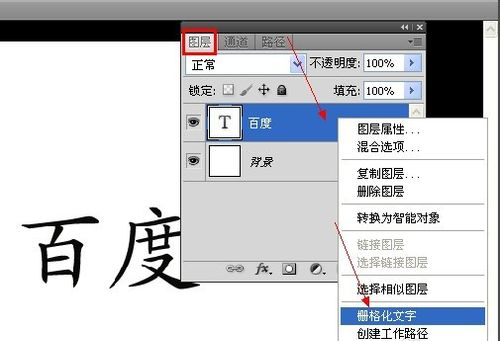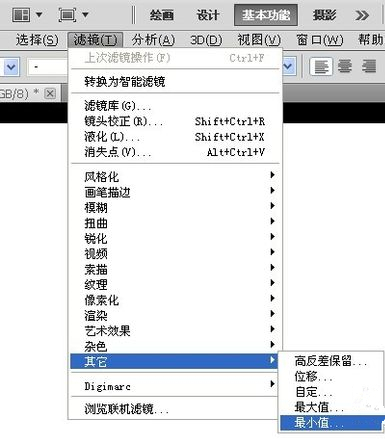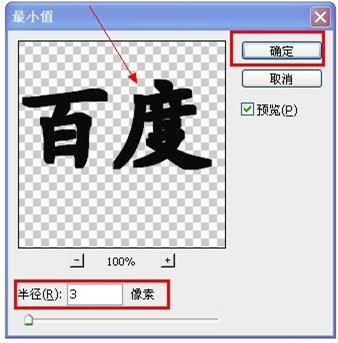Ps字体如何进行加粗?Ps字体加粗的方法 |
您所在的位置:网站首页 › ps里文字怎么加粗 › Ps字体如何进行加粗?Ps字体加粗的方法 |
Ps字体如何进行加粗?Ps字体加粗的方法
|
当前位置:系统之家 > 系统教程 > Ps字体如何进行加粗?
Ps字体如何进行加粗?Ps字体加粗的方法
时间:2022-02-05 10:00:04
作者:永煌
来源:系统之家
1. 扫描二维码随时看资讯
2. 请使用手机浏览器访问:
http://m.xitongzhijia.net/xtjc/20220205/239023.html
 网盘下载
Photoshop 2022 V23.1.1.202 中文版
网盘下载
Photoshop 2022 V23.1.1.202 中文版
大小:2.93 GB类别:图像处理 下载:3164 相信很多小伙伴在使用Photoshop制作图片的时候会嫌弃设置出来的字体太细,想要一个加粗的效果却不知如何操作,那么遇到这种情况要怎么办呢?下面就和小编一起来看看如何解决吧。 Ps字体加粗的方法 方法一 1、鼠标选定百度两字,然后右击,点击仿粗体。
2、看看效果如何,字体已经很明显得变粗了。
方法二 1、打开ps软件,点击文件——新建。
2、创建一个新文件,点击确定。
3、点击文字工具(快捷键:T)。
4、输入“百度”。鼠标选定百度两字,点击浑厚。
5、字有了一点改变,不过变化细微,几乎看不见。
方法三 1、有时候即使选用了仿粗体仍然达不到我们的要求,那就可以用下列方法。点击图层下的“文字图层”,鼠标右击(鼠标放在缩略图的右边,蓝色框上右击,点击缩略图是没用的哦)点击删格文化字。
2、点击滤镜——其他——最小值。
3、在半径右边输入像素大小。如图,输入3后,字变得粗了。完成后,点击确定。
4、像素值不能输入太大,像图片中的72点大的字,最多只能输入3个像素值,再大就变形了。如果是100点甚至更大,可以输入更大的像素值。
PS如何添加双重曝光效果?PS添加双重曝光效果的方法 下一篇 > PS暂存盘怎么改位置?PS更改暂存盘位置 相关教程 Photoshop如何清理缓存?Photoshop清理缓存的... PS暂存盘怎么改位置?PS更改暂存盘位置 PS如何添加双重曝光效果?PS添加双重曝光效果... Ps如何改变衣服颜色?Ps改变衣服颜色的方法 Ps要如何去设置快捷键?Ps设置快捷键的方法 Win10系统打不开PS CS6怎么解决? Ps如何设置斜体文字?Ps设置斜体文字的方法 Ps边框如何局部删除?Ps边框局部删除的方法 Ps如何使用霓虹灯光滤镜?Ps使用霓虹灯光滤镜... PS如何制作文字毛绒描边效果?PS制作文字毛绒...
怎么使用PS无痕去水印?Photoshop去水印不影响原图的方法教程 
PS怎么导入新字体?PS导入字体教程 
Ps如何使字体更清晰?Ps使字体更清晰的方法 
PS字体怎么加粗? 发表评论共0条  没有更多评论了
没有更多评论了
评论就这些咯,让大家也知道你的独特见解 立即评论以上留言仅代表用户个人观点,不代表系统之家立场 |
【本文地址】